 Mobiles Tutorial
Mobiles Tutorial
 Android Telefon
Android Telefon
 Ein einfaches Tutorial zum Konvertieren von PDF in das JPG-Format (Weitergabe praktischer Tools und Methoden)
Ein einfaches Tutorial zum Konvertieren von PDF in das JPG-Format (Weitergabe praktischer Tools und Methoden)
Ein einfaches Tutorial zum Konvertieren von PDF in das JPG-Format (Weitergabe praktischer Tools und Methoden)
PDF in JPG konvertieren: Anleitungen und Tools Im täglichen Leben und bei der Arbeit müssen wir häufig PDF-Dateien in JPG-Bilder konvertieren. PDF-Dateien verfügen über starke Layout-Beibehaltungsfunktionen und können den ursprünglichen Dateiinhalt intakt reproduzieren, während das JPG-Format aufgrund seiner umfassenden Kompatibilität und einfachen Freigabeeigenschaften zur ersten Wahl für die Bildanzeige geworden ist. Der PHP-Editor Shinichi hat diesen Artikel speziell zusammengestellt, um Ihnen bei der einfachen Konvertierung von PDF in JPG zu helfen. Als Nächstes lernen Sie eine Reihe benutzerfreundlicher Tools und detaillierte Schritte kennen, die Ihnen bei der Lösung von PDF-Konvertierungsproblemen helfen.
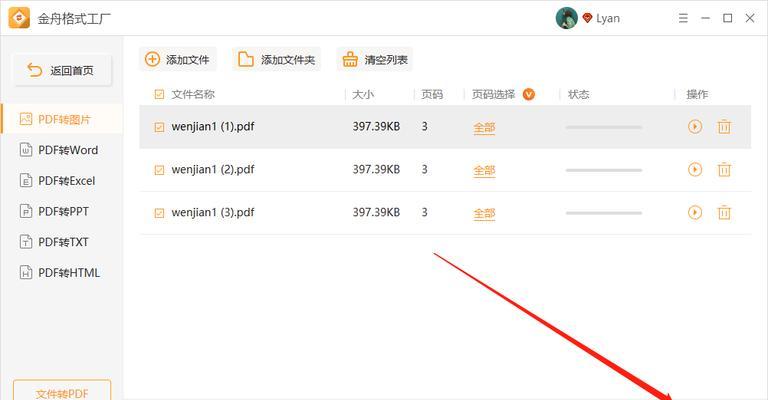
1. Online-Konverter von PDF in JPG
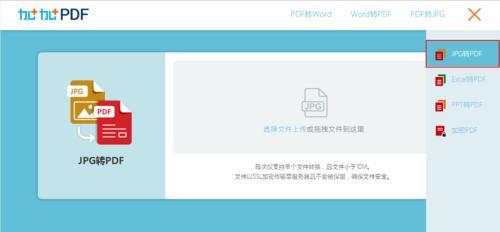
Laden Sie einfach die PDF-Datei hoch und wählen Sie das Ausgabeformat aus. Viele Online-Konverter bieten kostenlose Konvertierungsdienste für das PDF-in-JPG-Format an. Diese Konverter sind im Allgemeinen einfach zu verwenden und leicht zu bedienen.
2. Die Konvertierungsfunktion der Adobe Acrobat-Software
Es verfügt über eine integrierte leistungsstarke Konvertierungsfunktion. Adobe Acrobat ist eine professionelle PDF-Software. Benutzer können PDF-Dateien im JPG-Format speichern, indem sie die Option „Datei“ – „Exportieren als“ – „Bild“ auswählen.
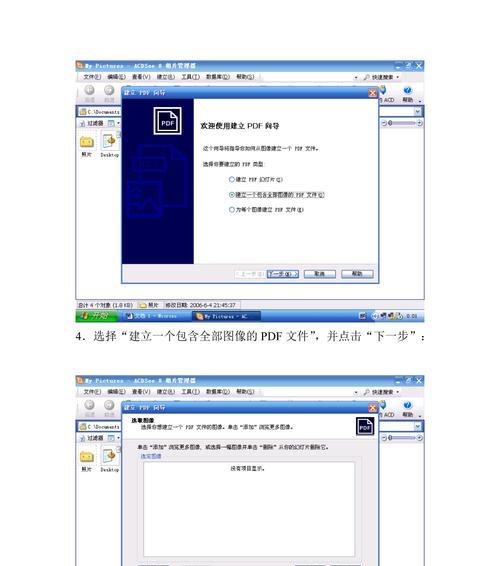
3. Verwenden Sie professionelle PDF-Bearbeitungssoftware
Viele andere professionelle PDF-Bearbeitungssoftware bieten ebenfalls eine PDF-zu-JPG-Konvertierungsfunktion, außer Adobe Acrobat. Benutzer können personalisiertere Einstellungen vornehmen und diese Software entsprechend ihren eigenen Bedürfnissen verwenden.
4. Das mit dem Windows-System gelieferte SnippingTool-Tool
Das mit dem Windows-System gelieferte SnippingTool-Tool ist eine gute Wahl, wenn Sie nur bestimmte Seiten oder Teile des Inhalts in der PDF-Datei konvertieren müssen. Wählen Sie einfach den Inhalt aus, der konvertiert werden soll, und speichern Sie den Screenshot im JPG-Format, nachdem Sie das Tool geöffnet haben.
5. Konvertierung mit Adobe Photoshop
Sie können damit PDF in JPG konvertieren, wenn Sie mit der Verwendung von Adobe Photoshop vertraut sind. Wählen Sie die PDF-Datei aus und öffnen Sie sie, gehen Sie zu „Datei“ – „Für Web und Geräte speichern“ und wählen Sie dann das JPG-Format zum Speichern aus.
6. Verwenden Sie professionelle Stapelkonvertierungstools
Es wird empfohlen, einige professionelle Stapelkonvertierungstools zu verwenden, wenn Sie mehrere PDF-Dateien gleichzeitig verarbeiten müssen. Und können sie automatisch in das JPG-Format konvertieren. Diese Tools unterstützen normalerweise die gleichzeitige Konvertierung mehrerer PDF-Dateien.
7. Kontrollieren Sie die Qualität und Auflösung der konvertierten Bilder.
Sie sollten darauf achten, die Qualität und Auflösung der ausgegebenen JPG-Bilder zu kontrollieren, unabhängig davon, welches Tool für die Konvertierung verwendet wird. Um den ursprünglichen Inhalt unter Berücksichtigung der Dateigröße und der Ladegeschwindigkeit genau beizubehalten, können diese Parameter an den tatsächlichen Bedarf angepasst werden.
8. Achten Sie auf die Auswahl des Ausgabepfads und der Benennungsregeln.
Achten Sie darauf, beim Konvertieren von PDF in JPG den richtigen Ausgabepfad und die richtigen Benennungsregeln auszuwählen. Um Verwirrung und Verlust zu vermeiden, vermeiden Sie das Speichern von Dateien an zufälligen Orten oder in schlecht verwalteten Ordnern.
9. Sichern Sie die Datei vor der Konvertierung
Es wird empfohlen, die ursprüngliche PDF-Datei zu sichern, bevor Sie den Konvertierungsvorgang durchführen. Gleichzeitig ist es auch praktisch zum Zurückverfolgen und Suchen, wodurch unnötige Verluste vermieden werden können.
10. Beheben Sie Probleme, die während des Konvertierungsprozesses auftreten können.
Fehlausrichtung des Inhalts usw. Beispielsweise ist das Bild nach der Konvertierung nicht klar und es können beim Konvertieren von PDF in JPG bestimmte Probleme auftreten. Um den Lesern zu helfen, die Konvertierung erfolgreich abzuschließen, werden in diesem Artikel Lösungen für einige häufig auftretende Probleme vorgestellt.
11. Umgang mit großen PDF-Dateien
Der Konvertierungsprozess kann bei großen PDF-Dateien zeitaufwändiger sein. Neben den Dingen, auf die Sie bei der Verarbeitung großer PDF-Dateien achten sollten, werden in diesem Absatz einige Methoden vorgestellt, um die Konvertierungsgeschwindigkeit zu beschleunigen.
12. Formatkonvertierung bei besonderen Anforderungen
TIFF usw. Einige Benutzer müssen möglicherweise PDF in andere Formate konvertieren, z. B. PNG. In diesem Absatz werden einige Tools und Methoden zum Konvertieren in andere Formate kurz vorgestellt.
13. PDF-zu-JPG-Konvertierungsanwendungen auf Mobiltelefonen
Es gibt auch viele praktische Anwendungen, die für Mobiltelefonbenutzer bei der Konvertierung von PDF in JPG helfen können. Da diese Anwendungen einige zusätzliche Bearbeitungsfunktionen bieten, sind sie in der Regel einfach zu bedienen.
14. Andere Anwendungsszenarien von PDF zu JPG
Beispielsweise kann PDF zu JPG zusätzlich zu normalen Arbeits- und Lernzwecken, zum Teilen von Fotos usw. auch in anderen Szenarien verwendet werden. Um den Lesern zu helfen, mehr Möglichkeiten zu erkunden, werden in diesem Absatz einige andere Anwendungsszenarien vorgestellt.
15.
In der Einleitung dieses Artikels haben wir verschiedene Methoden und Tools zum Konvertieren von PDF-Dateien in das JPG-Format kennengelernt. Die Wahl der geeigneten Methode kann uns dabei helfen, die Konvertierungsaufgabe entsprechend den unterschiedlichen Anforderungen und Betriebsgewohnheiten schnell abzuschließen. Professionelle Software oder mobile Anwendungen, sei es ein Online-Konverter, können unsere Anforderungen erfüllen. Um die Effizienz von Arbeit und Studium zu verbessern, hoffe ich, dass die Leser in diesem Artikel praktische Tipps und Methoden erhalten.
Das obige ist der detaillierte Inhalt vonEin einfaches Tutorial zum Konvertieren von PDF in das JPG-Format (Weitergabe praktischer Tools und Methoden). Für weitere Informationen folgen Sie bitte anderen verwandten Artikeln auf der PHP chinesischen Website!

Heiße KI -Werkzeuge

Undresser.AI Undress
KI-gestützte App zum Erstellen realistischer Aktfotos

AI Clothes Remover
Online-KI-Tool zum Entfernen von Kleidung aus Fotos.

Undress AI Tool
Ausziehbilder kostenlos

Clothoff.io
KI-Kleiderentferner

AI Hentai Generator
Erstellen Sie kostenlos Ai Hentai.

Heißer Artikel

Heiße Werkzeuge

Notepad++7.3.1
Einfach zu bedienender und kostenloser Code-Editor

SublimeText3 chinesische Version
Chinesische Version, sehr einfach zu bedienen

Senden Sie Studio 13.0.1
Leistungsstarke integrierte PHP-Entwicklungsumgebung

Dreamweaver CS6
Visuelle Webentwicklungstools

SublimeText3 Mac-Version
Codebearbeitungssoftware auf Gottesniveau (SublimeText3)

Heiße Themen
 So stellen Sie das ursprüngliche Erscheinungsbild der Desktop-Symbole von Mobiltelefonen wieder her (lösen Sie das Problem der Verwirrung der Desktop-Symbole von Mobiltelefonen ganz einfach)
Sep 02, 2024 pm 03:05 PM
So stellen Sie das ursprüngliche Erscheinungsbild der Desktop-Symbole von Mobiltelefonen wieder her (lösen Sie das Problem der Verwirrung der Desktop-Symbole von Mobiltelefonen ganz einfach)
Sep 02, 2024 pm 03:05 PM
Bei der täglichen Nutzung von Mobiltelefonen stoßen wir häufig auf die Situation, dass die Desktopsymbole des Mobiltelefons durcheinander sind, was uns stört. Mit einigen einfachen Vorgängen können wir jedoch problemlos das ursprüngliche Erscheinungsbild der Desktopsymbole des Mobiltelefons wiederherstellen. In diesem Artikel werden einige wirksame Methoden zur Lösung dieses Problems vorgestellt. Sichern Sie das Desktop-Layout. Bevor Sie die Desktop-Symbole Ihres Mobiltelefons wiederherstellen, müssen Sie zunächst das aktuelle Desktop-Layout sichern. Öffnen Sie die Telefoneinstellungen, suchen Sie die Option „Desktop und Hintergrund“, klicken Sie dann auf die Schaltfläche „Sichern und Wiederherstellen“, wählen Sie „Desktop-Layout sichern“ und das Telefon speichert automatisch das aktuelle Desktop-Layout. Verwenden Sie den mit dem System gelieferten Symbol-Manager. Die meisten Mobiltelefonsysteme bieten die Symbol-Manager-Funktion, die uns bei der Wiederherstellung der Desktop-Symbole des Mobiltelefons helfen kann. Öffnen Sie Ihre Telefoneinstellungen und suchen Sie nach „Apps & Benachrichtigungen“.
 So deaktivieren Sie den Sicherheitsmodus von Oppo-Handys (schnell und einfach den Sicherheitsmodus von Oppo-Handys deaktivieren)
Sep 02, 2024 pm 03:38 PM
So deaktivieren Sie den Sicherheitsmodus von Oppo-Handys (schnell und einfach den Sicherheitsmodus von Oppo-Handys deaktivieren)
Sep 02, 2024 pm 03:38 PM
In einigen Fällen wechselt Ihr Oppo-Telefon möglicherweise in den abgesicherten Modus, was dazu führt, dass die Funktionen des Telefons nicht normal genutzt werden können. In dieser Situation fühlen Sie sich möglicherweise verwirrt und ängstlich. Aber keine Sorge! In diesem Artikel stellen wir Ihnen einige schnelle und einfache Methoden vor, mit denen Sie den abgesicherten Modus Ihres Oppo-Telefons deaktivieren und Ihr Telefon wieder verwenden können. 1. Überprüfen Sie die Akkuleistung. Wenn die Akkuleistung Ihres OPPO-Telefons zu niedrig ist, kann es sein, dass das Telefon automatisch in den abgesicherten Modus wechselt. Bitte stellen Sie sicher, dass Ihr Telefon vollständig aufgeladen ist, und starten Sie es neu. Halten Sie die Ein-/Aus-Taste gedrückt. In einigen Fällen können OPPO-Telefone den abgesicherten Modus durch langes Drücken der Ein-/Aus-Taste verlassen. Versuchen Sie, den Netzschalter einige Sekunden lang gedrückt zu halten, um zu sehen, ob Sie den abgesicherten Modus verlassen können. Überprüfen Sie die Lautstärketasten. Manchmal kann es auch passieren, dass Sie die falsche Tastenkombination drücken
 Schritte und Vorsichtsmaßnahmen für die Registrierung einer Apple-ID in Hongkong (genießen Sie die einzigartigen Vorteile des Apple Store in Hongkong)
Sep 02, 2024 pm 03:47 PM
Schritte und Vorsichtsmaßnahmen für die Registrierung einer Apple-ID in Hongkong (genießen Sie die einzigartigen Vorteile des Apple Store in Hongkong)
Sep 02, 2024 pm 03:47 PM
Die Produkte und Dienstleistungen von Apple waren schon immer bei Nutzern auf der ganzen Welt beliebt. Die Registrierung einer Hongkong-Apple-ID bietet Benutzern mehr Komfort und Privilegien. Werfen wir einen Blick auf die Schritte zur Registrierung einer Hongkong-Apple-ID und worauf Sie achten müssen. So registrieren Sie eine Apple-ID für Hongkong. Wenn Sie Apple-Geräte verwenden, ist für die Anmeldung bei vielen Anwendungen und Funktionen die Verwendung einer Apple-ID erforderlich. Wenn Sie Anwendungen aus Hongkong herunterladen oder die bevorzugten Inhalte des Hong Kong AppStore genießen möchten, ist es unbedingt erforderlich, eine Hong Kong Apple ID zu registrieren. In diesem Artikel erfahren Sie, wie Sie eine Apple-ID für Hongkong registrieren und worauf Sie achten müssen. Schritte: Sprache und Region auswählen: Suchen Sie auf Ihrem Apple-Gerät die Option „Einstellungen“ und geben Sie ein
 Lösung für das Problem des verschwommenen Bildschirms auf einem Samsung-Monitor (wie man mit dem Phänomen des verschwommenen Bildschirms auf einem Samsung-Monitor umgeht)
Sep 04, 2024 pm 01:32 PM
Lösung für das Problem des verschwommenen Bildschirms auf einem Samsung-Monitor (wie man mit dem Phänomen des verschwommenen Bildschirms auf einem Samsung-Monitor umgeht)
Sep 04, 2024 pm 01:32 PM
Mit der kontinuierlichen Weiterentwicklung der Technologie sind Monitore zu einem unverzichtbaren Bestandteil des täglichen Lebens und der Arbeit der Menschen geworden. Allerdings kann es manchmal zu Problemen kommen, wie z. B. Bildschirmunschärfe auf Samsung-Monitoren. In diesem Artikel werden einige gängige Lösungen vorgestellt, die Ihnen helfen, dieses Problem besser zu lösen. 1. Überprüfen Sie, ob das Verbindungskabel fest sitzt – stellen Sie sicher, dass die VGA-, DVI- oder HDMI-Kabel intakt und fest mit dem Monitor und Computer oder anderen Geräten verbunden sind. - Prüfen Sie, ob die Schnittstelle des Verbindungskabels locker oder verschmutzt ist und reinigen oder ersetzen Sie sie gegebenenfalls. 2. Auflösung und Bildwiederholfrequenz anpassen – Passen Sie die Auflösung und Bildwiederholfrequenz des Monitors auf Ihrem Computersystem an, um sicherzustellen, dass sie den Standardeinstellungen des Monitors entsprechen. - Probieren Sie verschiedene Einstellungen aus, um zu sehen, ob sie das Problem mit dem verschwommenen Bildschirm beheben können.
 So erkennen Sie echte und gefälschte Schuhkartons mit Nike-Schuhen (beherrschen Sie einen Trick, um sie leicht zu identifizieren)
Sep 02, 2024 pm 04:11 PM
So erkennen Sie echte und gefälschte Schuhkartons mit Nike-Schuhen (beherrschen Sie einen Trick, um sie leicht zu identifizieren)
Sep 02, 2024 pm 04:11 PM
Als weltbekannte Sportmarke haben die Schuhe von Nike viel Aufmerksamkeit erregt. Allerdings gibt es auch eine Vielzahl gefälschter Produkte auf dem Markt, darunter auch gefälschte Nike-Schuhkartons. Die Unterscheidung echter Schuhkartons von gefälschten ist für den Schutz der Rechte und Interessen der Verbraucher von entscheidender Bedeutung. In diesem Artikel erfahren Sie einige einfache und effektive Methoden, mit denen Sie zwischen echten und gefälschten Schuhkartons unterscheiden können. 1: Titel der Außenverpackung Wenn Sie sich die Außenverpackung von Nike-Schuhkartons ansehen, können Sie viele subtile Unterschiede feststellen. Originale Nike-Schuhkartons bestehen in der Regel aus hochwertigen Papiermaterialien, die sich glatt anfühlen und keinen offensichtlichen stechenden Geruch verströmen. Die Schriftarten und Logos auf authentischen Schuhkartons sind in der Regel klar und detailliert und es gibt keine Unschärfen oder Farbinkonsistenzen. 2: Der Logo-Heißprägetitel ist normalerweise auf dem Original-Schuhkarton abgebildet
 So reinigen Sie farbige Silikon-Handyhüllen (einfache und praktische Reinigungstipps und Vorsichtsmaßnahmen)
Sep 02, 2024 pm 04:09 PM
So reinigen Sie farbige Silikon-Handyhüllen (einfache und praktische Reinigungstipps und Vorsichtsmaßnahmen)
Sep 02, 2024 pm 04:09 PM
Farbige Silikon-Handyhüllen gehören zu den gängigen Accessoires für moderne Handy-Enthusiasten. Nach einiger Zeit sammeln sich jedoch zwangsläufig Schmutz und Staub auf der Handyhülle an, was ihr Aussehen und ihre Hygiene beeinträchtigt. Wie man farbige Silikon-Handyhüllen richtig reinigt, sollte jeder Handynutzer wissen. In diesem Artikel werden einige einfache und praktische Reinigungstipps und Vorsichtsmaßnahmen vorgestellt, die Ihnen dabei helfen, farbige Silikon-Handyhüllen einfach zu reinigen. 1. Vorbereitung vor der Reinigung Stellen Sie vor der Reinigung zunächst sicher, dass das Telefon ausgeschaltet ist, und trennen Sie es von der Telefonhülle. Bereiten Sie dann die folgenden Werkzeuge vor: eine Bürste mit weichen Borsten, ein mildes Reinigungsmittel, warmes Wasser und ein sauberes Handtuch. 2. Entfernen Sie den größten Teil des Staubs vorsichtig mit einer Bürste mit weichen Borsten. Sie können die Telefonhülle auf ein Papiertuch legen verhindern, dass der Staub verstreut wird. wollen
 Können frühschwangere Frauen Computer nutzen (Auswirkungen der Computernutzung auf frühschwangere Frauen und Vorsichtsmaßnahmen)
Sep 02, 2024 pm 03:47 PM
Können frühschwangere Frauen Computer nutzen (Auswirkungen der Computernutzung auf frühschwangere Frauen und Vorsichtsmaßnahmen)
Sep 02, 2024 pm 03:47 PM
Die Schwangerschaft ist ein wichtiger Moment im Leben jeder Frau, insbesondere für frühschwangere Frauen, die besonders auf ihre eigene Gesundheit achten müssen. In der modernen Gesellschaft sind Computer jedoch zu einem unverzichtbaren Bestandteil des Lebens der Menschen geworden. Können frühschwangere Frauen Computer benutzen? In diesem Artikel werden die Auswirkungen der Computernutzung auf die Frühschwangerschaft und die damit verbundenen Vorsichtsmaßnahmen untersucht. 1. Die Auswirkungen von Computerstrahlung auf frühschwangere Frauen bereiten vielen Menschen Sorgen. Bei frühschwangeren Frauen kann Computerstrahlung einen gewissen Einfluss auf die Entwicklung des Fötus haben. Angemessene Einteilung der Computernutzungszeit Frühschwangere Frauen sollten ihre Computernutzungszeit angemessen einteilen und eine langfristige Dauernutzung vermeiden. Sie müssen insbesondere auf Ruhe und Augenschutz achten. Richtige Haltung zum Schutz der Lendenwirbelsäule Bei der Nutzung des Computers sollten Frühschwangere eine gute Sitzhaltung einnehmen, um die Lendenwirbelsäule zu schonen.
 So überprüfen Sie das WLAN-Passwort auf einem Android-Telefon (einfache Bedienung ermöglicht es Ihnen, das Passwort des verbundenen WLANs einfach zu erhalten)
Sep 02, 2024 pm 05:10 PM
So überprüfen Sie das WLAN-Passwort auf einem Android-Telefon (einfache Bedienung ermöglicht es Ihnen, das Passwort des verbundenen WLANs einfach zu erhalten)
Sep 02, 2024 pm 05:10 PM
Da drahtlose Netzwerke immer beliebter werden, verbinden wir uns oft mit verschiedenen WLAN-Netzwerken, vergessen jedoch manchmal das Passwort eines bestimmten WLAN-Netzwerks. In diesem Artikel erfahren Sie, wie Sie das Passwort des verbundenen WLANs auf einem Android-Telefon überprüfen, damit Sie es einfach abrufen und aufzeichnen können. Absatz 1. Rufen Sie die Seite mit den WLAN-Einstellungen über die Systemeinstellungen auf, indem Sie in den Telefoneinstellungen auf die Option „WLAN“ klicken. 2. Wählen Sie auf der Seite mit den WLAN-Einstellungen den Namen des verbundenen WLAN-Netzwerks aus und klicken Sie darauf. 3. Rufen Sie die Seite mit den WLAN-Netzwerkdetails auf. Klicken Sie im Popup-Fenster auf „Netzwerkdetails“ oder ähnliche Optionen, um die Seite mit den WLAN-Netzwerkdetails aufzurufen. 4. Zeigen Sie die hohe Geschwindigkeit des verbundenen WLANs an





